Dans le monde de la gestion et de l’analyse des données, Excel se distingue comme un outil puissant qui va au-delà de simples calculs et de la saisie de données. L’une de ses fonctionnalités souvent négligées est la possibilité d’insérer des cases à cocher, ce qui peut considérablement améliorer l’interactivité et la fonctionnalité de vos feuilles de calcul. Que vous créiez des listes de tâches, suiviez l’avancement d’un projet ou conceviez des formulaires interactifs, les cases à cocher peuvent rationaliser votre flux de travail et améliorer l’expérience utilisateur.
Comprendre comment utiliser efficacement les cases à cocher dans Excel est essentiel pour quiconque souhaite améliorer ses compétences en matière de feuilles de calcul. Ce guide vous expliquera le processus d’insertion de cases à cocher, en fournissant des exemples pratiques qui illustrent leur application dans des scénarios réels. Vous apprendrez non seulement les méthodes étape par étape pour ajouter des cases à cocher, mais aussi comment les personnaliser pour répondre à vos besoins spécifiques. À la fin de cet article, vous serez équipé des connaissances nécessaires pour rendre vos projets Excel plus dynamiques et conviviaux, transformant ainsi la façon dont vous gérez et présentez vos données.
Commencer avec les Cases à Cocher dans Excel
Prérequis et Exigences
Avant de plonger dans le monde des cases à cocher dans Excel, il est essentiel de s’assurer que vous avez la bonne configuration. Les cases à cocher font partie des contrôles de formulaire disponibles dans Excel, et elles peuvent être utilisées à diverses fins, telles que la création de listes de tâches, le suivi des tâches ou même la construction de tableaux de bord interactifs. Voici les prérequis et exigences pour commencer :
- Version d’Excel : Assurez-vous d’utiliser une version de Microsoft Excel qui prend en charge les contrôles de formulaire. La plupart des versions modernes, y compris Excel 2010, 2013, 2016, 2019 et Microsoft 365, disposent de cette fonctionnalité.
- Compétences de base en Excel : Une familiarité avec l’interface d’Excel, y compris la navigation dans les feuilles de calcul, l’entrée de données et l’utilisation des fonctions de base, sera bénéfique.
- Accès à l’onglet Développeur : L’onglet Développeur est l’endroit où vous trouverez les contrôles nécessaires pour insérer des cases à cocher. Si vous ne voyez pas cet onglet, vous devrez l’activer (comme discuté dans la section suivante).
Activer l’Onglet Développeur
L’onglet Développeur n’est pas visible par défaut dans Excel, mais il est crucial pour accéder aux contrôles de formulaire, y compris les cases à cocher. Voici comment activer l’onglet Développeur dans Excel :
- Ouvrez Excel et cliquez sur le menu Fichier dans le coin supérieur gauche.
- Sélectionnez Options dans le menu.
- Dans la boîte de dialogue Options Excel, cliquez sur Personnaliser le Ruban dans le panneau de gauche.
- Dans le panneau de droite, vous verrez une liste des onglets principaux. Cochez la case à côté de Développeur.
- Cliquez sur OK pour enregistrer vos modifications.
Une fois que vous avez activé l’onglet Développeur, vous le verrez apparaître dans le ruban Excel. Cet onglet contient divers outils pour créer des formulaires, y compris des cases à cocher, des boutons et d’autres contrôles.


Terminologie et Concepts de Base
Comprendre quelques termes et concepts de base liés aux cases à cocher dans Excel vous aidera à les utiliser efficacement. Voici quelques termes et concepts clés à connaître :
- Case à Cocher : Une case à cocher est un élément de contrôle graphique qui permet aux utilisateurs de faire un choix binaire, c’est-à-dire coché (vrai) ou décoché (faux). Dans Excel, les cases à cocher peuvent être liées à des cellules pour refléter leur état.
- Contrôle de Formulaire vs. Contrôle ActiveX : Excel propose deux types de cases à cocher : les Contrôles de Formulaire et les Contrôles ActiveX. Les Contrôles de Formulaire sont plus simples et plus faciles à utiliser pour des tâches de base, tandis que les Contrôles ActiveX offrent des fonctionnalités plus avancées et des options de personnalisation.
- Cellule Liée : Une cellule liée est une cellule dans votre feuille de calcul qui reflète l’état d’une case à cocher. Lorsqu’une case à cocher est cochée ou décochée, la cellule liée affichera VRAI ou FAUX, respectivement. Cette fonctionnalité est utile pour créer des rapports et des tableaux de bord dynamiques.
- Zone de Groupe : Une zone de groupe est un conteneur qui peut contenir plusieurs cases à cocher. Elle aide à organiser les cases à cocher connexes et peut améliorer la mise en page visuelle de vos formulaires.
- Macro : Une macro est un ensemble d’instructions qui automatisent des tâches dans Excel. Bien que non nécessaire pour la fonctionnalité de base des cases à cocher, les macros peuvent améliorer l’interactivité de vos cases à cocher.
Insérer une Case à Cocher dans Excel
Maintenant que vous avez les prérequis en place et que vous comprenez la terminologie de base, passons en revue les étapes pour insérer une case à cocher dans Excel :
- Naviguez vers l’onglet Développeur dans le ruban Excel.
- Dans le groupe Contrôles, cliquez sur le bouton Insérer. Vous verrez deux catégories : Contrôles de Formulaire et Contrôles ActiveX.
- Sous Contrôles de Formulaire, cliquez sur l’icône de la case à cocher.
- Cliquez n’importe où dans votre feuille de calcul où vous souhaitez placer la case à cocher. Vous pouvez ajuster sa position plus tard.
Une fois que vous avez inséré la case à cocher, vous pouvez personnaliser ses propriétés :
- Redimensionner et Déplacer : Cliquez et faites glisser les bords de la case à cocher pour la redimensionner. Pour la déplacer, cliquez et faites glisser la case à cocher à l’emplacement souhaité.
- Changer l’Étiquette : Cliquez avec le bouton droit sur la case à cocher et sélectionnez Modifier le Texte pour changer l’étiquette. Vous pouvez entrer tout texte qui décrit l’objectif de la case à cocher.
- Lier la Case à Cocher à une Cellule : Cliquez avec le bouton droit sur la case à cocher et sélectionnez Format de Contrôle. Dans la boîte de dialogue Format de Contrôle, allez à l’onglet Contrôle. Dans le champ Lien de Cellule, entrez la référence de la cellule où vous souhaitez que l’état de la case à cocher soit reflété (par exemple, A1). Cliquez sur OK pour enregistrer vos modifications.
Exemples Pratiques d’Utilisation des Cases à Cocher
Les cases à cocher peuvent être utilisées dans divers scénarios pratiques. Voici quelques exemples pour illustrer leur fonctionnalité :
Exemple 1 : Création d’une Liste de Tâches
Une des utilisations les plus courantes des cases à cocher dans Excel est de créer une simple liste de tâches. Voici comment vous pouvez la configurer :
- Dans la colonne A, listez vos tâches (par exemple, « Acheter des courses », « Compléter le rapport de projet », « Appeler le médecin »).
- Dans la colonne B, insérez une case à cocher à côté de chaque tâche en utilisant les étapes décrites ci-dessus.
- Liez chaque case à cocher à la cellule correspondante dans la colonne C (par exemple, B1 lié à C1, B2 lié à C2, etc.).
- Au fur et à mesure que vous complétez chaque tâche, cochez la case à cocher correspondante. La cellule liée affichera VRAI pour les tâches complétées et FAUX pour les tâches en attente.
Exemple 2 : Tableau de Bord Interactif
Les cases à cocher peuvent également améliorer l’interactivité des tableaux de bord. Par exemple, vous pouvez utiliser des cases à cocher pour filtrer les données affichées dans des graphiques ou des tableaux :


- Configurez un tableau de données avec diverses catégories (par exemple, Ventes par Région).
- Insérez des cases à cocher pour chaque catégorie que vous souhaitez filtrer (par exemple, « Nord », « Sud », « Est », « Ouest »).
- Liez chaque case à cocher à une cellule qui sera utilisée dans une formule pour déterminer quelles données afficher.
- Utilisez la mise en forme conditionnelle ou des formules (comme des instructions SI) pour afficher ou masquer des données en fonction des états des cases à cocher.
Cette configuration permet aux utilisateurs de sélectionner de manière interactive les données qu’ils souhaitent voir, rendant votre tableau de bord plus dynamique et convivial.
Exemple 3 : Formulaire d’Enquête ou de Retour d’Information
Les cases à cocher sont également utiles pour créer des enquêtes ou des formulaires de retour d’information. Voici comment créer un simple formulaire de retour d’information :
- Listez les questions que vous souhaitez poser (par exemple, « Quelles fonctionnalités aimez-vous ? »).
- Pour chaque question, insérez des cases à cocher pour les réponses possibles (par exemple, « Fonctionnalité A », « Fonctionnalité B », « Fonctionnalité C »).
- Liez chaque case à cocher à une cellule pour suivre les réponses.
- Analysez les données collectées dans les cellules liées pour obtenir des informations sur les préférences des utilisateurs.
En utilisant des cases à cocher dans ces exemples pratiques, vous pouvez améliorer la fonctionnalité de vos feuilles de calcul Excel, les rendant plus interactives et conviviales.
Insertion d’une case à cocher dans Excel
Guide étape par étape pour insérer une case à cocher
Les cases à cocher dans Excel sont un excellent moyen de créer des listes interactives, de suivre des tâches ou de gérer la saisie de données. Elles permettent aux utilisateurs de sélectionner ou de désélectionner facilement des options, ce qui en fait un outil précieux pour diverses applications, de la gestion de projet aux simples listes de tâches. Voici un guide détaillé sur la façon d’insérer une case à cocher dans Excel.
Étape 1 : Activer l’onglet Développeur
Avant de pouvoir insérer une case à cocher, vous devez vous assurer que l’onglet Développeur est visible dans votre ruban Excel. Par défaut, cet onglet est masqué. Voici comment l’activer :


- Ouvrez Excel et cliquez sur l’onglet Fichier.
- Sélectionnez Options en bas de la barre latérale gauche.
- Dans la boîte de dialogue Options Excel, cliquez sur Personnaliser le ruban.
- Dans le volet de droite, cochez la case à côté de Développeur.
- Cliquez sur OK pour enregistrer vos modifications.
Étape 2 : Insérer une case à cocher
Maintenant que l’onglet Développeur est activé, vous pouvez insérer une case à cocher :
- Accédez à l’onglet Développeur dans le ruban.
- Dans le groupe Contrôles, cliquez sur Insérer.
- Sous la section Contrôles de formulaire, cliquez sur l’icône de la case à cocher.
- Cliquez n’importe où sur votre feuille de calcul où vous souhaitez placer la case à cocher. Vous pouvez également cliquer et faire glisser pour créer une case à cocher d’une taille spécifique.
Une fois que vous avez inséré la case à cocher, vous pouvez voir une étiquette par défaut à côté, que vous pouvez modifier ou supprimer si nécessaire.
Étape 3 : Modifier l’étiquette de la case à cocher
Pour changer l’étiquette de la case à cocher :
- Cliquez avec le bouton droit sur la case à cocher et sélectionnez Modifier le texte.
- Tapez l’étiquette souhaitée et appuyez sur Entrée.
Si vous souhaitez supprimer complètement l’étiquette, il vous suffit de supprimer le texte et de laisser vide.
Personnalisation de l’apparence de la case à cocher
Excel vous permet de personnaliser l’apparence des cases à cocher pour mieux s’adapter au design de votre feuille de calcul. Voici quelques façons de le faire :
Changer la taille de la case à cocher
Pour redimensionner une case à cocher :
- Cliquez sur la case à cocher pour la sélectionner.
- Faites glisser les coins ou les bords pour la redimensionner selon vos besoins. Maintenez la touche Shift enfoncée tout en faisant glisser pour maintenir le rapport d’aspect.
Formater la case à cocher
Vous pouvez également formater la case à cocher pour changer sa couleur et son style :


- Cliquez avec le bouton droit sur la case à cocher et sélectionnez Format de contrôle.
- Dans la boîte de dialogue Format de contrôle, vous pouvez ajuster divers paramètres, y compris :
- Police : Changez le style, la taille et la couleur de la police de l’étiquette de la case à cocher.
- Bordure : Modifiez le style et la couleur de la bordure.
- Remplissage : Changez la couleur de fond de la case à cocher.
- Cliquez sur OK pour appliquer vos modifications.
Lier une case à cocher à une cellule
Lier une case à cocher à une cellule vous permet de suivre son état (cochée ou décochée) dans une cellule spécifique. Cela est particulièrement utile pour créer des rapports ou des tableaux de bord dynamiques. Voici comment lier une case à cocher :
- Cliquez avec le bouton droit sur la case à cocher et sélectionnez Format de contrôle.
- Dans la boîte de dialogue Format de contrôle, allez à l’onglet Contrôle.
- Dans la case Lien de cellule, entrez la référence de la cellule où vous souhaitez que l’état de la case à cocher soit affiché (par exemple, A1) ou cliquez directement sur la cellule.
- Cliquez sur OK pour enregistrer vos modifications.
Maintenant, lorsque vous cochez ou décochez la case à cocher, la cellule liée affichera VRAI pour cochée et FAUX pour décochée.
Positionnement et alignement des cases à cocher
Un bon positionnement et un bon alignement des cases à cocher peuvent améliorer la lisibilité et l’utilisabilité de votre feuille de calcul Excel. Voici quelques conseils sur la façon de positionner et d’aligner efficacement les cases à cocher :
Déplacer une case à cocher
Pour déplacer une case à cocher à un autre emplacement :
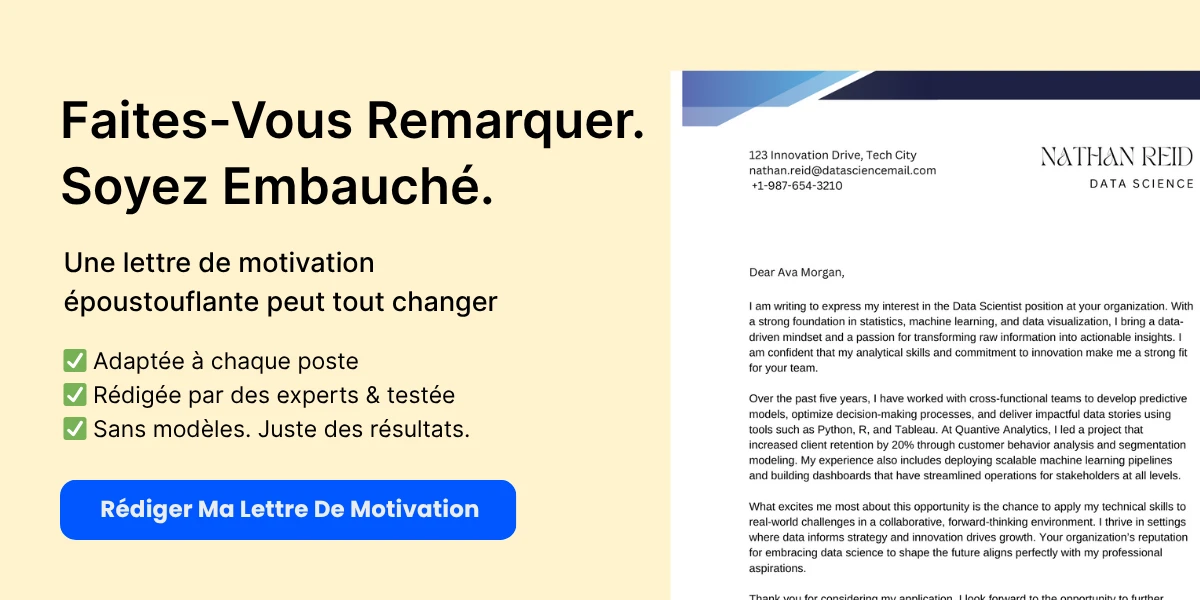
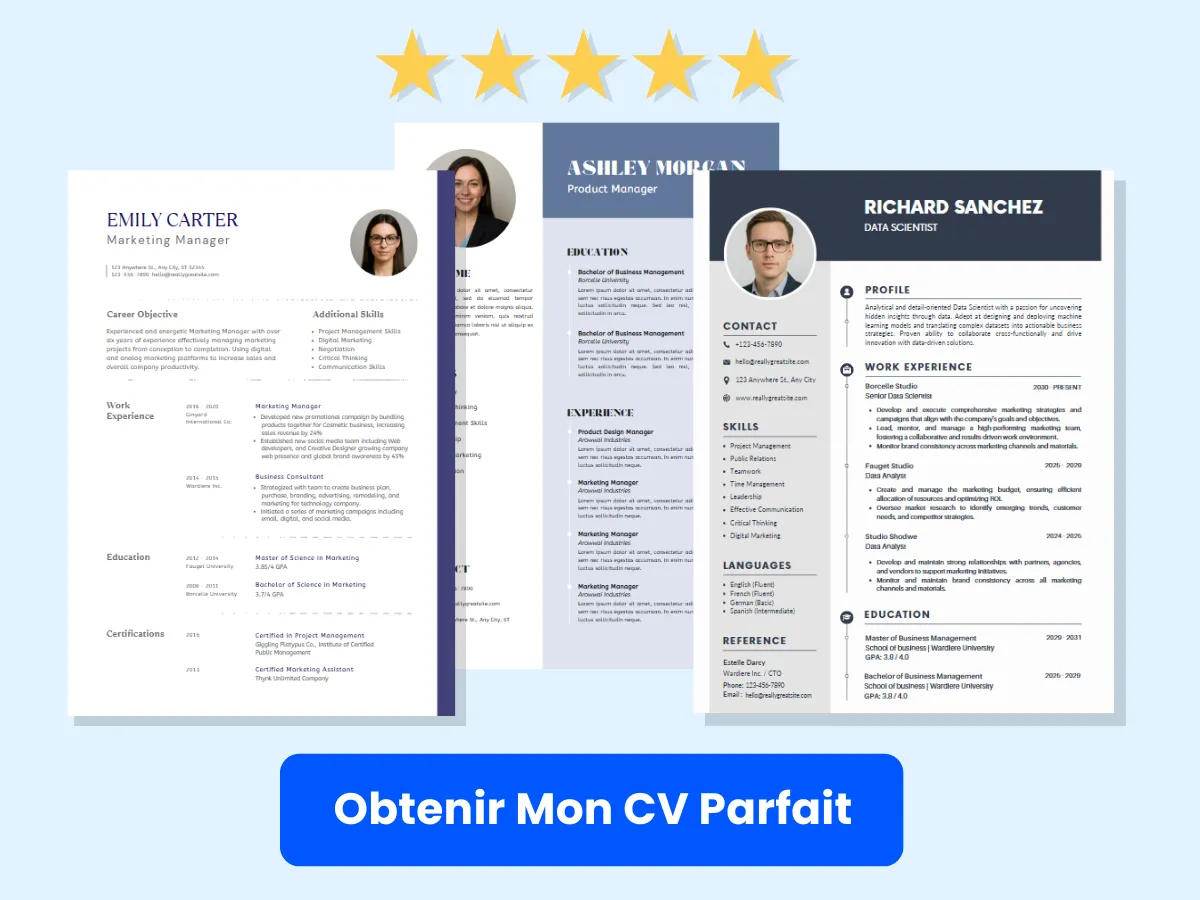
- Cliquez sur la case à cocher pour la sélectionner.
- Faites-la glisser à l’emplacement souhaité sur la feuille de calcul. Vous pouvez également utiliser les touches fléchées pour des ajustements plus fins.
Aligner plusieurs cases à cocher
Si vous avez plusieurs cases à cocher que vous souhaitez aligner :
- Maintenez la touche Ctrl enfoncée et cliquez sur chaque case à cocher pour les sélectionner.
- Une fois sélectionnées, allez à l’onglet Format dans le ruban.
- Dans le groupe Organiser, vous pouvez choisir des options comme Aligner pour aligner les cases à cocher horizontalement ou verticalement.
- Vous pouvez également utiliser les options Distribuer horizontalement ou Distribuer verticalement pour espacer uniformément les cases à cocher.
Grouper les cases à cocher
Pour une meilleure organisation, surtout lorsque vous avez de nombreuses cases à cocher, vous pouvez les grouper :
- Sélectionnez les cases à cocher que vous souhaitez grouper en maintenant la touche Ctrl enfoncée et en cliquant sur chacune d’elles.
- Cliquez avec le bouton droit sur l’une des cases à cocher sélectionnées et choisissez Grouper dans le menu contextuel.
- Cela vous permettra de déplacer et de formater le groupe comme une seule unité.
Utiliser les lignes de grille pour l’alignement
Les lignes de grille d’Excel peuvent vous aider à aligner les cases à cocher plus précisément. Pour vous assurer que vos cases à cocher s’alignent avec la grille :
- Allez à l’onglet Affichage dans le ruban.
- Cochez la case Lignes de grille si ce n’est pas déjà fait.
- Utilisez les lignes de grille comme guide pour positionner vos cases à cocher avec précision.
En suivant ces étapes, vous pouvez insérer, personnaliser et aligner efficacement des cases à cocher dans Excel, améliorant ainsi l’interactivité et la fonctionnalité de vos feuilles de calcul. Que vous créiez une simple liste de contrôle ou un outil de gestion de projet complexe, les cases à cocher peuvent considérablement améliorer l’expérience utilisateur et la gestion des données.
Lier des Cases à Cocher à des Cellules
Les cases à cocher dans Excel ne sont pas seulement des éléments visuels ; elles peuvent également être des outils puissants pour la gestion des données et l’interactivité. L’une des fonctionnalités les plus utiles des cases à cocher est leur capacité à être liées à des cellules spécifiques. Cela vous permet de créer des feuilles de calcul dynamiques où l’état d’une case à cocher peut influencer d’autres données ou calculs. Nous allons explorer le concept de liaison de cellules, fournir un guide étape par étape sur la façon de lier des cases à cocher à des cellules, et présenter des exemples pratiques pour illustrer leur fonctionnalité.
Explorer la Liaison de Cellules
Lier une case à cocher à une cellule signifie que l’état de la case à cocher (coche ou non) affectera directement la valeur de cette cellule. Lorsqu’une case à cocher est cochée, la cellule liée affichera une valeur de VRAI, et lorsqu’elle est décochée, la cellule affichera FAUX. Ce mécanisme simple peut être utilisé dans divers scénarios, tels que le suivi des tâches, la gestion des listes, ou même le contrôle des calculs en fonction des saisies de l’utilisateur.

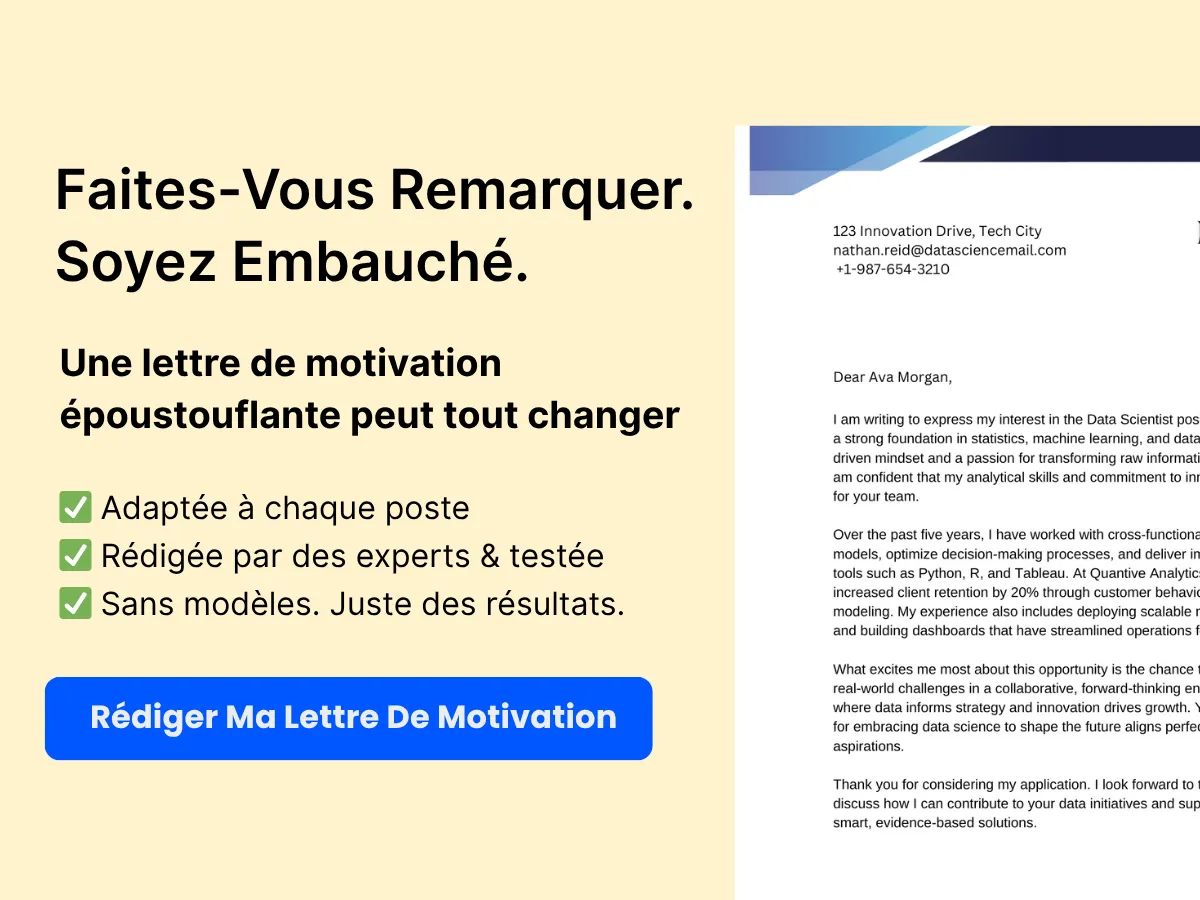
Par exemple, si vous avez une liste de tâches, vous pouvez lier chaque case à cocher à une cellule correspondante qui indique si une tâche est terminée. Cela vous permet de filtrer ou de résumer facilement vos tâches en fonction de leur statut d’achèvement. De plus, vous pouvez utiliser les valeurs des cellules liées dans des formules pour effectuer des calculs ou créer des règles de mise en forme conditionnelle qui représentent visuellement le statut de vos tâches.
Processus de Liaison Étape par Étape
Lier une case à cocher à une cellule dans Excel est un processus simple. Suivez ces étapes pour le configurer :
- Insérer une Case à Cocher : Tout d’abord, vous devez insérer une case à cocher dans votre feuille de calcul Excel. Allez dans l’onglet Développeur sur le Ruban. Si vous ne voyez pas l’onglet Développeur, vous pouvez l’activer en allant dans Fichier > Options > Personnaliser le Ruban et en cochant l’option Développeur. Une fois dans l’onglet Développeur, cliquez sur Insérer dans le groupe Contrôles, et sélectionnez la case à cocher dans la section Contrôles de Formulaire.
- Positionner la Case à Cocher : Cliquez n’importe où sur votre feuille de calcul pour placer la case à cocher. Vous pouvez la faire glisser à l’emplacement souhaité et la redimensionner si nécessaire.
- Accéder aux Propriétés de la Case à Cocher : Faites un clic droit sur la case à cocher et sélectionnez Format de Contrôle dans le menu contextuel. Cela ouvrira la boîte de dialogue Format de Contrôle.
- Lier la Case à Cocher à une Cellule : Dans la boîte de dialogue Format de Contrôle, allez à l’onglet Contrôle. Vous verrez un champ étiqueté Lien de cellule. Cliquez dans ce champ puis sélectionnez la cellule que vous souhaitez lier à la case à cocher. Alternativement, vous pouvez taper directement la référence de la cellule (par exemple, A1).
- Finaliser la Configuration : Cliquez sur OK pour fermer la boîte de dialogue. Votre case à cocher est maintenant liée à la cellule spécifiée.
Une fois liée, vous pouvez tester la case à cocher en la cochant et en la décochant. Vous devriez voir la cellule liée se mettre à jour en VRAI ou FAUX en conséquence.
Exemples Pratiques de Cases à Cocher Liées
Pour mieux comprendre l’utilité des cases à cocher liées, explorons quelques exemples pratiques :
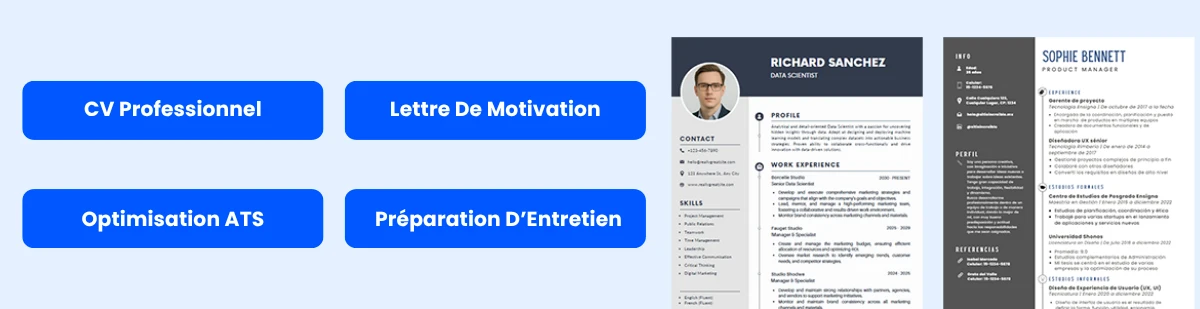

Exemple 1 : Liste de Tâches
Imaginez que vous gérez une simple liste de tâches. Vous pouvez créer une liste de tâches dans la colonne A et lier des cases à cocher dans la colonne B pour indiquer si chaque tâche est terminée.
| A | B | |--------------|--------------| | Tâche 1 | [ ] | | Tâche 2 | [ ] | | Tâche 3 | [ ] |
Après avoir inséré des cases à cocher dans la colonne B et les avoir liées aux cellules C1, C2 et C3 respectivement, votre feuille de calcul ressemblera à ceci :
| A | B | C | |--------------|--------------|--------------| | Tâche 1 | [ ] | FAUX | | Tâche 2 | [ ] | FAUX | | Tâche 3 | [ ] | FAUX |
Au fur et à mesure que vous cochez les tâches, les cellules correspondantes dans la colonne C changeront en VRAI. Vous pouvez ensuite utiliser une formule dans une autre cellule pour compter le nombre de tâches terminées :
=NB.SI(C1:C3, VRAI)
Cette formule vous donnera le nombre total de tâches terminées, vous permettant de suivre facilement vos progrès.
Exemple 2 : Tarification Dynamique
Les cases à cocher liées peuvent également être utilisées dans des scénarios plus complexes, tels que des modèles de tarification dynamique. Supposons que vous créiez un tableau de tarification pour un service qui propose des options supplémentaires. Vous pouvez utiliser des cases à cocher pour permettre aux utilisateurs de sélectionner les options supplémentaires qu’ils souhaitent, puis calculer le prix total en fonction de leurs sélections.
| A | B | C | |--------------|--------------|--------------| | Prix de Base | 100 $ | | | Option 1 | [ ] | 20 $ | | Option 2 | [ ] | 30 $ | | Option 3 | [ ] | 50 $ | | Prix Total | | |
Liez les cases à cocher dans la colonne B aux cellules D1, D2 et D3. Dans la cellule C5, vous pouvez utiliser la formule suivante pour calculer le prix total :
=C1 + SI(D1, C2, 0) + SI(D2, C3, 0) + SI(D3, C4, 0)
Cette formule ajoute le prix de base aux prix des options supplémentaires uniquement si leurs cases à cocher correspondantes sont cochées. Au fur et à mesure que les utilisateurs sélectionnent ou désélectionnent les cases à cocher, le prix total se mettra automatiquement à jour, offrant une expérience utilisateur fluide.
Exemple 3 : Mise en Forme Conditionnelle
Les cases à cocher liées peuvent également être utilisées en conjonction avec la mise en forme conditionnelle pour représenter visuellement les données. Par exemple, vous pouvez créer une liste de contrôle où les tâches terminées sont mises en surbrillance en vert.
En utilisant le même exemple de liste de tâches, vous pouvez appliquer une mise en forme conditionnelle aux tâches dans la colonne A en fonction des valeurs dans la colonne C :
- Sélectionnez la plage A1:A3.
- Allez dans l’onglet Accueil, cliquez sur Mise en forme conditionnelle, et sélectionnez Nouvelle règle.
- Choisissez Utiliser une formule pour déterminer les cellules à formater.
- Entrez la formule : =C1=VRAI.
- Cliquez sur Format, choisissez une couleur de remplissage (par exemple, vert), et cliquez sur OK.
Maintenant, chaque fois qu’une tâche est terminée (c’est-à-dire que la case à cocher est cochée), la tâche correspondante dans la colonne A sera mise en surbrillance en vert, fournissant une indication visuelle claire des progrès.
Lier des cases à cocher à des cellules dans Excel ouvre un monde de possibilités pour la gestion des données et l’interactivité. Que vous créiez une simple liste de tâches, un modèle de tarification dynamique, ou que vous utilisiez la mise en forme conditionnelle, la capacité de lier des cases à cocher améliore la fonctionnalité de vos feuilles de calcul et les rend plus conviviales.
Utilisation des Cases à Cocher dans les Formules
Les cases à cocher dans Excel ne sont pas seulement pour l’attrait visuel ; elles peuvent considérablement améliorer la fonctionnalité de vos feuilles de calcul. En intégrant des cases à cocher dans vos formules, vous pouvez créer des feuilles de calcul dynamiques et interactives qui réagissent aux entrées des utilisateurs. Cette section explorera comment utiliser des cases à cocher dans des formules de base, appliquer un formatage conditionnel basé sur l’état des cases à cocher, et intégrer des cases à cocher dans des formules plus avancées.
Formules de Base avec des Cases à Cocher
Pour commencer à utiliser des cases à cocher dans des formules, vous devez d’abord comprendre comment lier une case à cocher à une cellule. Lorsque vous insérez une case à cocher dans Excel, vous pouvez l’assigner à une cellule spécifique, qui renverra une valeur VRAI ou FAUX en fonction de si la case à cocher est cochée ou non. Cette fonctionnalité vous permet d’utiliser la case à cocher comme une entrée logique dans vos formules.
Guide Étape par Étape pour Lier une Case à Cocher
- Insérer une Case à Cocher : Allez dans l’onglet Développeur, cliquez sur Insérer, et sélectionnez la case à cocher parmi les contrôles de formulaire.
- Positionner la Case à Cocher : Cliquez et faites glisser pour dessiner la case à cocher à l’emplacement souhaité.
- Lier la Case à Cocher à une Cellule : Faites un clic droit sur la case à cocher, sélectionnez Format de Contrôle, et dans l’onglet Contrôle, définissez le Lien de Cellule à une cellule spécifique (par exemple, A1).
Maintenant, lorsque la case à cocher est cochée, la cellule A1 affichera VRAI ; lorsqu’elle est décochée, elle affichera FAUX.
Exemple d’une Formule de Base
Disons que vous souhaitez créer une simple liste de tâches où cocher une case indique l’achèvement de la tâche. Dans la cellule B1, vous pouvez utiliser la formule suivante :
=SI(A1, "Terminé", "Non Terminé")Dans cet exemple, si la case à cocher liée à la cellule A1 est cochée, la cellule B1 affichera « Terminé » ; si elle est décochée, elle affichera « Non Terminé ». Cette intégration simple permet un retour visuel rapide sur l’état des tâches.
Formatage Conditionnel avec des Cases à Cocher
Le formatage conditionnel est une fonctionnalité puissante dans Excel qui vous permet de changer l’apparence des cellules en fonction de certaines conditions. En utilisant des cases à cocher, vous pouvez créer un formatage dynamique qui représente visuellement l’état de vos tâches ou de vos données.
Application du Formatage Conditionnel Basé sur l’État de la Case à Cocher
- Configurer vos Cases à Cocher : Suivez les étapes décrites ci-dessus pour insérer et lier vos cases à cocher à des cellules spécifiques.
- Sélectionner la Plage à Formater : Mettez en surbrillance la plage de cellules que vous souhaitez formater en fonction de l’état de la case à cocher.
- Ouvrir le Formatage Conditionnel : Allez dans l’onglet Accueil, cliquez sur Formatage Conditionnel, et sélectionnez Nouvelle Règle.
- Utiliser une Formule pour Déterminer Quelles Cellules Formater : Choisissez l’option d’utiliser une formule et entrez une formule qui fait référence à la cellule de la case à cocher liée. Par exemple :
=A1=VRAICette formule vérifie si la case à cocher liée à la cellule A1 est cochée. Si c’est le cas, le formatage sera appliqué à la plage sélectionnée.
Exemple de Formatage Conditionnel
Supposons que vous ayez une liste de tâches dans la colonne C, et que vous souhaitiez barrer le texte lorsque la case à cocher correspondante dans la colonne A est cochée. Voici comment procéder :
- Liez chaque case à cocher dans la colonne A à la cellule correspondante dans la colonne B (A1 à B1, A2 à B2, etc.).
- Sélectionnez la plage dans la colonne C qui contient vos tâches.
- Ouvrez le Formatage Conditionnel et créez une nouvelle règle en utilisant la formule :
=B1=VRAIEnsuite, définissez le formatage pour appliquer un effet de barré. Maintenant, lorsque vous cochez une case dans la colonne A, la tâche correspondante dans la colonne C sera barrée, indiquant visuellement l’achèvement.
Intégration de Formules Avancées
Une fois que vous êtes à l’aise avec les formules de base et le formatage conditionnel, vous pouvez explorer des intégrations plus avancées des cases à cocher dans vos formules Excel. Cela peut inclure l’utilisation de plusieurs cases à cocher, leur combinaison avec d’autres fonctions, et la création d’instructions logiques complexes.
Utilisation de Plusieurs Cases à Cocher
Lorsque vous avez plusieurs cases à cocher, vous pouvez lier chacune à une cellule différente. Par exemple, si vous avez des cases à cocher dans A1, A2 et A3 liées à B1, B2 et B3 respectivement, vous pouvez créer une formule de résumé qui compte combien de tâches sont complétées :
=NB.SI(B1:B3, VRAI)Cette formule compte le nombre de valeurs VRAI dans la plage B1:B3, vous donnant un aperçu rapide du nombre de tâches qui ont été complétées.
Combinaison des Cases à Cocher avec d’Autres Fonctions
Les cases à cocher peuvent également être combinées avec d’autres fonctions Excel pour des calculs plus complexes. Par exemple, vous pourriez vouloir calculer un total en fonction de l’achèvement de certaines tâches. Supposons que vous ayez une liste de tâches avec des coûts associés dans la colonne D. Vous pouvez utiliser la formule suivante pour additionner les coûts des tâches complétées :
=SOMME.SI(B1:B3, VRAI, D1:D3)Cette formule additionne les valeurs dans D1:D3 où la case à cocher correspondante dans B1:B3 est cochée. Cela est particulièrement utile pour les scénarios de budgétisation ou de gestion de projet où vous souhaitez suivre les dépenses en fonction de l’achèvement des tâches.
Création de Listes Dynamiques avec des Cases à Cocher
Une autre application avancée des cases à cocher est la création de listes dynamiques. Par exemple, vous pouvez créer une liste de tâches complétées qui se met à jour automatiquement en fonction des cases à cocher. Vous pouvez utiliser la formule de tableau suivante (entrée avec Ctrl + Maj + Entrée) pour créer une liste dynamique de tâches complétées :
=FILTER(C1:C3, B1_B3=VRAI)Cette formule renverra un tableau de tâches de la colonne C qui sont marquées comme complétées dans la colonne B. Cela vous permet de maintenir une vue d’ensemble claire de vos tâches complétées sans filtrer ou copier manuellement des données.
En tirant parti des cases à cocher dans vos formules, vous pouvez créer des feuilles de calcul Excel interactives et réactives qui améliorent votre productivité et vos capacités de gestion des données. Que vous gériez des tâches, suiviez des dépenses ou créiez des rapports dynamiques, l’intégration des cases à cocher peut considérablement rationaliser votre flux de travail.
Créer des listes de contrôle interactives
Concevoir une mise en page de liste de contrôle
Créer une liste de contrôle interactive dans Excel commence par concevoir une mise en page claire et organisée. Une liste de contrôle bien structurée améliore non seulement l’utilisabilité, mais aussi l’esthétique générale de votre feuille de calcul. Voici comment concevoir une mise en page de liste de contrôle efficace :
- Définissez votre objectif : Avant de commencer, déterminez l’objectif de votre liste de contrôle. Est-ce pour la gestion des tâches, le suivi des stocks ou la planification de projets ? Cela guidera la structure de votre liste de contrôle.
- Choisissez un format approprié : Décidez si vous souhaitez une mise en page verticale ou horizontale. Une mise en page verticale est souvent plus intuitive pour les listes de tâches, tandis qu’une mise en page horizontale peut être utile pour comparer des éléments entre différentes catégories.
- Utilisez des en-têtes clairs : Étiquetez clairement vos colonnes et lignes. Par exemple, si vous créez une liste de contrôle de tâches, vous pourriez avoir des colonnes pour « Description de la tâche », « Date d’échéance », « Statut » et « Notes ».
- Incorporez des éléments visuels : Utilisez des bordures, des ombrages et des styles de police pour différencier les sections. Cela rend non seulement votre liste de contrôle visuellement attrayante, mais aide également les utilisateurs à la naviguer plus facilement.
Voici un exemple simple de mise en page de liste de contrôle :
| Description de la tâche | Date d’échéance | Statut | Notes |
|---|---|---|---|
| Compléter le rapport de projet | 2023-10-15 | ||
| Préparer les diapositives de présentation | 2023-10-20 |
Ajouter et gérer plusieurs cases à cocher
Une fois que vous avez votre mise en page de liste de contrôle prête, l’étape suivante consiste à ajouter des cases à cocher. Les cases à cocher permettent aux utilisateurs de marquer les tâches comme complètes, rendant votre liste de contrôle interactive. Voici comment ajouter et gérer plusieurs cases à cocher dans Excel :
Guide étape par étape pour ajouter des cases à cocher
- Activer l’onglet Développeur : Si l’onglet Développeur n’est pas visible dans votre ruban Excel, vous devez l’activer. Allez dans Fichier > Options > Personnaliser le ruban. Dans le panneau de droite, cochez la case à côté de Développeur et cliquez sur OK.
- Insérer des cases à cocher : Cliquez sur l’onglet Développeur, puis cliquez sur Insérer dans le groupe Contrôles. Choisissez l’option de case à cocher dans la section Contrôles de formulaire. Cliquez sur la cellule où vous souhaitez placer la case à cocher.
- Redimensionner et positionner : Vous pouvez redimensionner la case à cocher en faisant glisser ses coins. Positionnez-la à côté de la tâche correspondante dans votre liste de contrôle pour plus de clarté.
- Copier des cases à cocher : Pour ajouter rapidement plusieurs cases à cocher, vous pouvez copier et coller la première case à cocher. Excel ajustera automatiquement les références de cellule pour chaque nouvelle case à cocher.
Voici un exemple de ce à quoi pourrait ressembler votre liste de contrôle après avoir ajouté des cases à cocher :
| Description de la tâche | Date d’échéance | Statut | Notes |
|---|---|---|---|
| Compléter le rapport de projet | 2023-10-15 | ||
| Préparer les diapositives de présentation | 2023-10-20 |
Gérer les propriétés des cases à cocher
Chaque case à cocher a des propriétés que vous pouvez personnaliser. Cliquez avec le bouton droit sur une case à cocher et sélectionnez Format de contrôle pour accéder à ces options :
- Onglet Contrôle : Ici, vous pouvez lier la case à cocher à une cellule spécifique. Cela signifie que lorsque la case à cocher est cochée ou décochée, la cellule liée affichera VRAI ou FAUX, respectivement.
- Onglet Taille : Ajustez la taille de la case à cocher pour l’adapter à votre mise en page.
- Onglet Protection : Si vous souhaitez empêcher les utilisateurs de déplacer ou de redimensionner la case à cocher, vous pouvez la verrouiller en place.
Automatiser les fonctions de la liste de contrôle
Pour améliorer la fonctionnalité de votre liste de contrôle, vous pouvez automatiser certaines tâches à l’aide de formules Excel et de mise en forme conditionnelle. Cela permet non seulement de gagner du temps, mais aussi d’améliorer l’expérience utilisateur. Voici quelques exemples pratiques :
Utiliser des formules pour suivre les progrès
Lier des cases à cocher à des cellules vous permet d’utiliser des formules pour suivre les progrès. Par exemple, vous pouvez calculer le pourcentage de tâches complètes :
=COUNTIF(B2:B10, TRUE) / COUNTA(B2:B10)
Dans cette formule, B2:B10 représente la plage de cellules liées à vos cases à cocher. La formule compte combien de tâches sont marquées comme VRAI (complètes) et divise cela par le nombre total de tâches, vous donnant un pourcentage d’achèvement.
Mise en forme conditionnelle pour des indices visuels
La mise en forme conditionnelle peut être utilisée pour indiquer visuellement l’état des tâches. Par exemple, vous pouvez changer la couleur de la description de la tâche en fonction de si la case à cocher est cochée :
- Sélectionnez la plage de descriptions de tâches.
- Allez dans l’onglet Accueil, cliquez sur Mise en forme conditionnelle, et sélectionnez Nouvelle règle.
- Choisissez Utiliser une formule pour déterminer les cellules à mettre en forme.
- Entrez la formule :
=B2=TRUE(en supposant que B2 est la cellule liée à la première case à cocher). - Définissez les options de mise en forme (par exemple, changez la couleur de la police en vert) et cliquez sur OK.
Maintenant, chaque fois qu’une tâche est complétée, la description de la tâche correspondante changera de couleur, fournissant un indice visuel clair de progrès.
Créer une section de résumé
Pour améliorer encore votre liste de contrôle, envisagez d’ajouter une section de résumé qui fournit un aperçu des tâches complètes et en attente. Vous pouvez utiliser les formules suivantes :
- Tâches totales :
=COUNTA(A2:A10) - Tâches complètes :
=COUNTIF(B2:B10, TRUE) - Tâches en attente :
Cette section de résumé peut être placée en haut ou en bas de votre liste de contrôle, offrant aux utilisateurs un aperçu rapide de leurs progrès.
En suivant ces étapes, vous pouvez créer une liste de contrôle interactive et hautement fonctionnelle dans Excel qui aide non seulement à la gestion des tâches, mais améliore également la productivité. La combinaison de cases à cocher, de formules et de mise en forme conditionnelle transforme une simple liste en un outil puissant pour suivre et gérer efficacement les tâches.
Exemples Pratiques et Cas d’Utilisation
7.1. Gestion de Projet et Suivi des Tâches
Les cases à cocher dans Excel peuvent considérablement améliorer la gestion de projet et le suivi des tâches. Elles offrent une représentation visuelle de l’achèvement des tâches, facilitant ainsi le suivi des progrès par les équipes. En intégrant des cases à cocher dans vos feuilles de calcul de gestion de projet, vous pouvez créer une expérience dynamique et interactive.
Par exemple, envisagez une feuille de gestion de projet simple où les tâches sont listées avec leurs délais et les membres de l’équipe assignés. En ajoutant des cases à cocher à côté de chaque tâche, les membres de l’équipe peuvent facilement marquer les tâches comme complètes. Cela aide non seulement à suivre les progrès, mais favorise également la responsabilité au sein de l’équipe.
Exemple : Création d’un Suivi de Tâches
- Ouvrez un nouveau classeur Excel et créez un tableau avec les en-têtes suivants : Tâche, Assigné à, Échéance, et Statut.
- Dans la colonne Statut, insérez des cases à cocher pour chaque tâche. Pour ce faire, allez dans l’onglet Développeur, cliquez sur Insérer, et sélectionnez la case à cocher dans les contrôles de formulaire.
- Une fois les cases à cocher insérées, vous pouvez lier chaque case à une cellule. Faites un clic droit sur une case à cocher, sélectionnez Format de Contrôle, et dans l’onglet Contrôle, définissez le Lien de Cellule à une cellule correspondante dans la colonne Statut.
- Maintenant, lorsqu’une tâche est terminée, le membre de l’équipe peut simplement cocher la case, et la cellule liée affichera VRAI ou FAUX, indiquant l’état d’achèvement de la tâche.
Cette méthode non seulement garde le projet organisé, mais permet également un filtrage et un tri faciles en fonction de l’achèvement des tâches. Vous pouvez créer des règles de mise en forme conditionnelle pour mettre en évidence les tâches complètes, rendant le tout visuellement attrayant et facile à naviguer.
7.2. Validation des Données et Saisie des Utilisateurs
Les cases à cocher peuvent également être utilisées pour la validation des données et la saisie des utilisateurs dans Excel. Elles offrent un moyen simple pour les utilisateurs de faire des sélections sans risque d’entrer des données incorrectes. Cela est particulièrement utile dans les formulaires où des réponses spécifiques sont requises.
Par exemple, si vous créez un formulaire pour des retours d’employés, vous pourriez vouloir inclure des cases à cocher pour diverses catégories de feedback telles que Communication, Travail d’Équipe, et Résolution de Problèmes. Les utilisateurs peuvent cocher tout ce qui s’applique, garantissant que leurs retours sont complets et faciles à analyser.
Exemple : Création d’un Formulaire de Feedback
- Commencez par configurer une nouvelle feuille de calcul pour votre formulaire de feedback. Créez une ligne d’en-tête avec des catégories telles que Nom de l’Employé, Département, et Catégories de Feedback.
- Dans la colonne Catégories de Feedback, insérez des cases à cocher pour chaque catégorie. Vous pouvez les regrouper sous un seul en-tête pour plus de clarté.
- Pour lier les cases à cocher à une cellule de résumé, suivez les mêmes étapes que dans l’exemple du suivi de tâches. Cela vous permettra de voir quelles catégories ont été sélectionnées par chaque employé.
- Pour analyser le feedback, vous pouvez utiliser des fonctions Excel comme NB.SI pour compter combien de fois chaque catégorie a été sélectionnée dans toutes les réponses.
Cette approche simplifie non seulement la collecte de données, mais améliore également l’exactitude des informations recueillies. En utilisant des cases à cocher, vous minimisez les risques d’erreurs typographiques et garantissez que les données sont cohérentes.
7.3. Enquêtes et Formulaires de Feedback
Les cases à cocher sont un élément essentiel des enquêtes et des formulaires de feedback, permettant aux répondants de sélectionner facilement plusieurs options. Cette fonctionnalité est particulièrement bénéfique lorsque vous souhaitez recueillir des opinions ou des préférences d’un groupe de personnes.
Imaginez que vous réalisez une enquête pour comprendre les préférences des clients concernant un nouveau produit. Vous pourriez vouloir poser des questions comme, “Quelles caractéristiques trouvez-vous les plus attrayantes ?” avec des options telles que Durabilité, Design, Prix, et Réputation de la Marque. Les répondants peuvent cocher tout ce qui s’applique, vous fournissant des informations précieuses.
Exemple : Conception d’une Enquête Client
- Créez une nouvelle feuille de calcul pour votre enquête. Configurez une ligne d’en-tête avec Question et Réponse.
- Dans la colonne Réponse, listez les caractéristiques que vous souhaitez évaluer. À côté de chaque caractéristique, insérez une case à cocher.
- Pour le rendre convivial, envisagez d’ajouter des instructions en haut du formulaire, guidant les répondants sur la manière de le remplir.
- Une fois l’enquête terminée, vous pouvez analyser les données en comptant le nombre de cases cochées pour chaque caractéristique à l’aide de la fonction NB.SI.
De plus, vous pouvez créer des graphiques basés sur les résultats de l’enquête pour visualiser les données. Cela peut aider à prendre des décisions éclairées concernant le développement de produits et les stratégies marketing.
Conseils pour une Utilisation Efficace des Cases à Cocher dans Excel
- Restez Simple : Assurez-vous que l’objectif de chaque case à cocher est clair. Évitez d’encombrer votre feuille de calcul avec trop d’options.
- Utilisez le Regroupement : Si vous avez plusieurs cases à cocher liées à une seule question, envisagez de les regrouper pour une meilleure organisation.
- Testez Votre Formulaire : Avant de distribuer votre formulaire ou votre enquête, testez-le pour vous assurer que toutes les cases à cocher fonctionnent correctement et que les cellules liées se mettent à jour comme prévu.
- Considérez l’Accessibilité : Assurez-vous que vos cases à cocher sont facilement accessibles et que le formulaire est convivial pour tous les répondants potentiels.
En tirant parti des cases à cocher dans Excel pour la gestion de projet, la validation des données et les enquêtes, vous pouvez créer des feuilles de calcul interactives et efficaces qui améliorent la productivité et l’exactitude des données. Que vous suiviez des tâches, recueilliez des retours ou réalisiez des enquêtes, les cases à cocher offrent un outil simple mais puissant pour rationaliser vos processus.
Dépannage des problèmes courants
Case à cocher ne s’affiche pas correctement
Lors de l’utilisation des cases à cocher dans Excel, les utilisateurs peuvent rencontrer des problèmes où la case à cocher ne s’affiche pas comme prévu. Cela peut être frustrant, surtout si vous comptez sur les cases à cocher pour la saisie de données ou le suivi. Voici quelques raisons courantes pour lesquelles une case à cocher peut ne pas s’afficher correctement et comment résoudre ces problèmes :
-
Case à cocher cachée :
Parfois, la case à cocher peut être cachée derrière d’autres objets ou peut ne pas être visible en raison du formatage de la cellule. Pour vérifier si c’est le cas, faites un clic droit sur la cellule où la case à cocher est censée être et sélectionnez « Format de contrôle. » Assurez-vous que la case à cocher n’est pas définie pour être cachée ou obscurcie par d’autres éléments.
-
Taille de cellule incorrecte :
Si la cellule contenant la case à cocher est trop petite, la case à cocher peut ne pas s’afficher correctement. Pour corriger cela, ajustez la hauteur de la ligne ou la largeur de la colonne en faisant glisser les bordures des en-têtes de ligne ou de colonne. Vous pouvez également faire un clic droit sur l’en-tête de ligne ou de colonne et sélectionner « Hauteur de ligne » ou « Largeur de colonne » pour entrer une mesure spécifique.
-
Case à cocher inactive :
Dans certains cas, la case à cocher peut apparaître grisée ou inactive. Cela peut se produire si la feuille de calcul est protégée. Pour résoudre ce problème, allez dans l’onglet « Révision » et cliquez sur « Déprotéger la feuille. » Si vous devez garder la feuille protégée mais souhaitez permettre l’interaction avec les cases à cocher, vous pouvez ajuster les paramètres de protection pour autoriser les contrôles de formulaire.
-
Problèmes de niveau de zoom :
Parfois, l’affichage des cases à cocher peut être affecté par le niveau de zoom de la feuille de calcul. Si vous remarquez que les cases à cocher ne s’affichent pas correctement, essayez d’ajuster le niveau de zoom. Vous pouvez le faire en utilisant le curseur de zoom dans le coin inférieur droit de la fenêtre Excel ou en allant dans l’onglet « Affichage » et en sélectionnant un pourcentage de zoom différent.
Problèmes de liaison de cellules
Lier une case à cocher à une cellule est une fonctionnalité puissante qui vous permet de suivre l’état de la case à cocher (coche ou non) dans une cellule spécifique. Cependant, les utilisateurs peuvent rencontrer des problèmes de liaison de cellules qui peuvent entraver la fonctionnalité. Voici quelques problèmes courants et leurs solutions :
-
Case à cocher non liée :
Si vous constatez que la case à cocher ne met pas à jour la cellule liée, elle peut ne pas être correctement liée. Pour lier une case à cocher à une cellule, faites un clic droit sur la case à cocher et sélectionnez « Format de contrôle. » Dans l’onglet « Contrôle », entrez la référence de la cellule dans la boîte « Lien de cellule. » Assurez-vous de cliquer sur « OK » pour enregistrer les modifications.
-
Cellule liée non mise à jour :
Parfois, la cellule liée peut ne pas se mettre à jour même après que la case à cocher soit cochée ou décochée. Cela peut se produire si la cellule est formatée d’une manière qui n’affiche pas correctement les valeurs VRAI/FAUX. Assurez-vous que la cellule liée est formatée en Général ou en Nombre. Vous pouvez changer le format de la cellule en faisant un clic droit sur la cellule, en sélectionnant « Format de cellule, » et en choisissant le format approprié.
-
Plusieurs cases à cocher liées à une seule cellule :
Lier plusieurs cases à cocher à la même cellule peut entraîner de la confusion, car une seule case à cocher peut contrôler la valeur de la cellule liée à la fois. Si vous devez suivre plusieurs cases à cocher, envisagez de lier chaque case à cocher à une cellule distincte. De cette façon, vous pouvez facilement voir quelles cases à cocher sont cochées sans écraser les valeurs dans une seule cellule.
-
Cases à cocher dans différentes feuilles de calcul :
Si vous essayez de lier une case à cocher d’une feuille de calcul à une cellule d’une autre feuille de calcul, vous pouvez rencontrer des problèmes. Excel ne permet pas de lier directement des cases à cocher entre différentes feuilles de calcul. Pour contourner cela, vous pouvez utiliser une formule dans la cellule liée pour référencer l’état de la case à cocher depuis la feuille de calcul d’origine. Par exemple, si votre case à cocher est dans Feuille1 et que vous souhaitez la lier à une cellule dans Feuille2, vous pouvez utiliser une formule comme =Feuille1!A1 dans la cellule de Feuille2.
Problèmes de performance et de compatibilité
Bien que les cases à cocher soient une fonctionnalité utile dans Excel, elles peuvent parfois entraîner des problèmes de performance, en particulier dans de grandes feuilles de calcul ou lorsqu’elles sont utilisées de manière extensive. Voici quelques préoccupations concernant la performance et la compatibilité à prendre en compte :
-
Performance lente :
Si votre fichier Excel contient un grand nombre de cases à cocher, vous pouvez remarquer un ralentissement des performances. Cela peut être particulièrement évident lors du défilement de la feuille de calcul ou lors du recalcul des formules. Pour améliorer les performances, envisagez de réduire le nombre de cases à cocher ou d’utiliser des méthodes alternatives pour la saisie de données, telles que des listes déroulantes ou la validation des données.
-
Compatibilité avec les anciennes versions :
Les cases à cocher créées dans des versions plus récentes d’Excel peuvent ne pas s’afficher correctement dans les anciennes versions. Si vous partagez votre classeur avec des utilisateurs ayant une version plus ancienne d’Excel, il est conseillé de tester le fichier dans cette version pour garantir la compatibilité. Si des problèmes surviennent, envisagez d’enregistrer le fichier dans un format compatible ou d’utiliser des contrôles plus simples qui sont pris en charge dans toutes les versions.
-
Classeur activé par macro :
Si vous utilisez des cases à cocher dans un classeur activé par macro (.xlsm), sachez que certaines fonctionnalités peuvent ne pas fonctionner comme prévu si le classeur est ouvert dans un environnement non activé par macro. Informez toujours les utilisateurs de la nécessité d’activer les macros pour une fonctionnalité complète. De plus, assurez-vous que vos macros sont correctement codées pour gérer les événements de case à cocher, car un codage incorrect peut entraîner un comportement inattendu.
-
Résolution d’écran et paramètres d’affichage :
Les cases à cocher peuvent ne pas s’afficher correctement sur toutes les résolutions d’écran ou paramètres d’affichage. Si vous remarquez que les cases à cocher apparaissent déformées ou mal alignées, vérifiez vos paramètres d’affichage. Ajuster la résolution ou les paramètres d’échelle dans Windows peut aider à améliorer l’apparence des cases à cocher dans Excel. Vous pouvez accéder à ces paramètres en faisant un clic droit sur le bureau, en sélectionnant « Paramètres d’affichage, » et en ajustant les options d’échelle et de mise en page.
En comprenant ces problèmes courants et leurs solutions, vous pouvez efficacement dépanner les problèmes liés aux cases à cocher dans Excel. Que ce soit pour garantir un affichage correct, lier des cellules correctement ou aborder des préoccupations de performance, être proactif peut améliorer votre expérience et votre productivité lors de l’utilisation des cases à cocher dans vos feuilles de calcul.
Techniques et Astuces Avancées
Utiliser VBA pour Contrôler les Cases à Cocher
Visual Basic for Applications (VBA) est un outil puissant dans Excel qui permet aux utilisateurs d’automatiser des tâches et d’améliorer la fonctionnalité. En ce qui concerne les cases à cocher, VBA peut être utilisé pour contrôler leur comportement, les rendant plus dynamiques et réactives aux actions de l’utilisateur. Cette section vous guidera à travers le processus d’utilisation de VBA pour manipuler les cases à cocher dans Excel.
Configurer Votre Environnement
Avant de plonger dans VBA, assurez-vous que l’onglet Développeur est activé dans votre ruban Excel. S’il n’est pas visible, suivez ces étapes :
- Cliquez sur Fichier dans le coin supérieur gauche.
- Sélectionnez Options.
- Dans la boîte de dialogue Options Excel, cliquez sur Personnaliser le Ruban.
- Dans le volet de droite, cochez la case à côté de Développeur et cliquez sur OK.
Créer un Macro VBA Simple pour les Cases à Cocher
Créons un macro simple qui basculera l’état d’une case à cocher lorsqu’elle est cliquée. Suivez ces étapes :
- Allez à l’onglet Développeur et cliquez sur Visual Basic.
- Dans l’éditeur VBA, faites un clic droit sur VBAProject (VotreNomDeClasseur) et sélectionnez Insérer > Module.
- Dans la fenêtre du module, entrez le code suivant :
Sub ToggleCheckbox()
Dim chkBox As CheckBox
Set chkBox = ActiveSheet.CheckBoxes(Application.Caller)
If chkBox.Value = 1 Then
chkBox.Value = 0
Else
chkBox.Value = 1
End If
End SubCe macro vérifie l’état actuel de la case à cocher et le bascule entre coché et décoché. Pour lier ce macro à une case à cocher :
- Faites un clic droit sur la case à cocher dans votre feuille Excel.
- Sélectionnez Assigner Macro.
- Choisissez ToggleCheckbox dans la liste et cliquez sur OK.
Maintenant, lorsque vous cliquez sur la case à cocher, elle basculera son état. Ceci est juste un exemple de base, mais vous pouvez l’étendre en ajoutant des conditions ou en le liant à d’autres données dans votre classeur.
Création Dynamique de Cases à Cocher
Créer des cases à cocher de manière dynamique peut être particulièrement utile lors de la gestion de grands ensembles de données ou lorsque le nombre de cases à cocher nécessaires n’est pas prédéterminé. Cette section explorera comment créer des cases à cocher par programmation en utilisant VBA.
Créer des Cases à Cocher Basées sur des Données
Imaginez que vous avez une liste de tâches dans la colonne A, et que vous souhaitez créer une case à cocher à côté de chaque tâche. Voici comment vous pouvez le faire :
- Ouvrez l’éditeur VBA comme décrit précédemment.
- Insérez un nouveau module et entrez le code suivant :
Sub CreateCheckboxes()
Dim ws As Worksheet
Dim i As Integer
Dim chkBox As CheckBox
Set ws = ThisWorkbook.Sheets("Feuille1") ' Changez le nom de votre feuille
For i = 1 To 10 ' Ajustez la plage si nécessaire
Set chkBox = ws.CheckBoxes.Add(Left:=ws.Cells(i, 2).Left, Top:=ws.Cells(i, 2).Top, Width:=100, Height:=15)
With chkBox
.Caption = ""
.LinkedCell = ws.Cells(i, 3).Address ' Lier à la colonne suivante
.OnAction = "ToggleCheckbox" ' Optionnel : lier au macro de basculement
End With
Next i
End SubCe code crée des cases à cocher dans la colonne B pour les dix premières lignes de votre feuille de calcul. Chaque case à cocher est liée à la cellule correspondante dans la colonne C, vous permettant de suivre facilement l’état de chaque tâche. Vous pouvez ajuster la plage et la cellule liée si nécessaire.
Intégrer des Cases à Cocher avec d’Autres Fonctionnalités Excel
Les cases à cocher peuvent être intégrées avec diverses fonctionnalités d’Excel pour améliorer la fonctionnalité et l’expérience utilisateur. Cette section explorera comment utiliser des cases à cocher en conjonction avec la validation des données, le formatage conditionnel et les formules.
Utiliser des Cases à Cocher avec la Validation des Données
La validation des données peut être utilisée aux côtés des cases à cocher pour s’assurer que les utilisateurs effectuent des sélections appropriées. Par exemple, vous pouvez restreindre le nombre de tâches pouvant être marquées comme complètes. Voici comment :
- Supposons que vous ayez des cases à cocher liées à des cellules dans la colonne C.
- Dans une autre cellule, utilisez la formule suivante pour compter le nombre de cases cochées :
=COUNTIF(C1:C10, TRUE)Cette formule compte combien de cases à cocher sont cochées (TRUE) dans la plage spécifiée. Vous pouvez ensuite configurer la validation des données dans une autre cellule pour restreindre le nombre maximum de cases cochées. Par exemple, si vous souhaitez le limiter à 3 :
- Sélectionnez la cellule où vous souhaitez appliquer la validation des données.
- Allez à l’onglet Données et cliquez sur Validation des Données.
- Dans la boîte de dialogue, sélectionnez Personnalisé dans le menu déroulant Autoriser.
- Entrez la formule :
=COUNTIF(C1:C10, TRUE) <= 3Cette configuration empêchera les utilisateurs de cocher plus de trois cases à cocher, garantissant qu’ils respectent vos limites spécifiées.
Formatage Conditionnel avec des Cases à Cocher
Le formatage conditionnel peut être utilisé pour améliorer visuellement votre feuille de calcul en fonction de l’état des cases à cocher. Par exemple, vous pouvez changer la couleur d’une tâche en fonction de son achèvement :
- Sélectionnez la plage de tâches dans la colonne A.
- Allez à l’onglet Accueil et cliquez sur Formatage Conditionnel.
- Sélectionnez Nouvelle Règle et choisissez Utiliser une formule pour déterminer les cellules à formater.
- Entrez la formule :
=C1=TRUEEnsuite, définissez les options de formatage (par exemple, couleur de remplissage) pour indiquer l’achèvement. Cela changera automatiquement la couleur de la tâche dans la colonne A lorsque la case à cocher correspondante dans la colonne C est cochée.
Utiliser des Cases à Cocher dans des Formules
Les cases à cocher peuvent également être intégrées dans des formules pour créer des calculs dynamiques. Par exemple, vous pouvez créer un résumé des tâches complètes :
- Dans une cellule séparée, utilisez la formule suivante pour additionner des valeurs en fonction de l’état des cases à cocher :
=SUMIF(C1:C10, TRUE, D1:D10)Cette formule additionne les valeurs dans la colonne D uniquement pour les tâches qui sont marquées comme complètes (TRUE) dans la colonne C. Cela permet d’avoir un aperçu rapide de la valeur totale des tâches complètes, rendant votre feuille de calcul plus interactive et informative.
En tirant parti de VBA, de la création dynamique de cases à cocher et de l’intégration avec d’autres fonctionnalités d’Excel, vous pouvez considérablement améliorer la fonctionnalité des cases à cocher dans vos feuilles de calcul. Ces techniques avancées non seulement rationalisent votre flux de travail, mais offrent également une expérience utilisateur plus engageante.








